电脑用u盘重装系统win7的简单教程
- 分类:Win7 教程 回答于: 2021年03月10日 17:04:03
我们在日常的生活工作中都需要用到电脑,然后电脑系统总会有出息毛病的时候,想要彻底的解决系统的问题,就需要重装系统了,最近网友留言:电脑蓝屏了怎么进行win7系统重装,此时可以利用u盘重装系统win7,那么接下来我们一起看看电脑用u盘重装系统win7教程。
U盘安装win7准备:
(1)下载小白一键重装系统软件
(2)需要另一台有网络的计算机和一个8G以上的空U盘。
(3)请这个教程制作win7系统U盘启动工具
U盘安装win7步骤:
1、将制作好的U盘启动工具插到需要重装系统的电脑上面,根据下图提示的启动热键,将电脑开机后按F12热键进入启动选择界面,然后选择U盘或者USB选项进入。

2、接着进入到小白 PE系统界面。选择【1】回车进入。
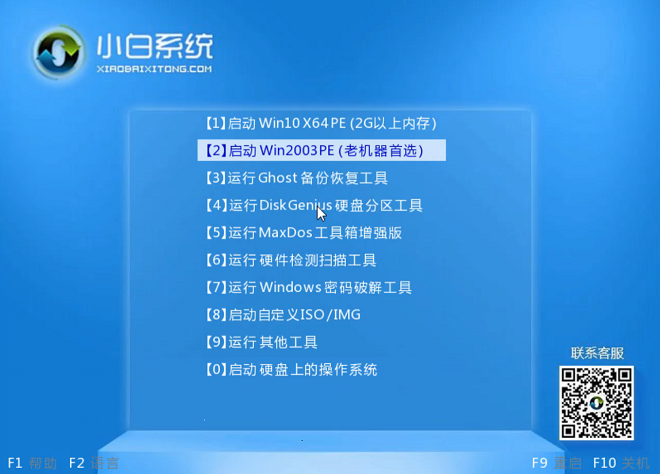
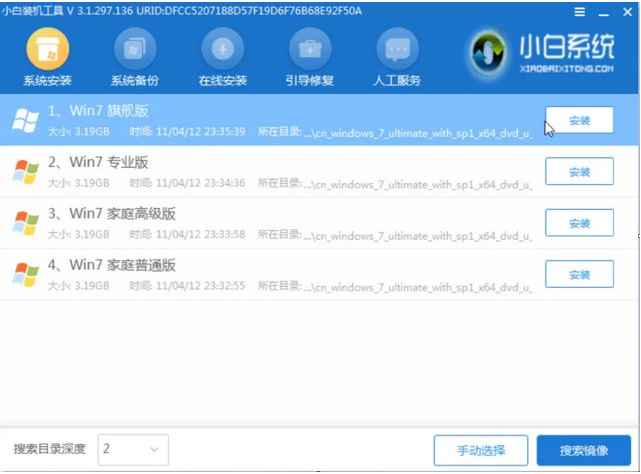
3、加载完成后弹出小白装机工具,选择win7旗舰版来点击【安装】,接着开始安装系统。
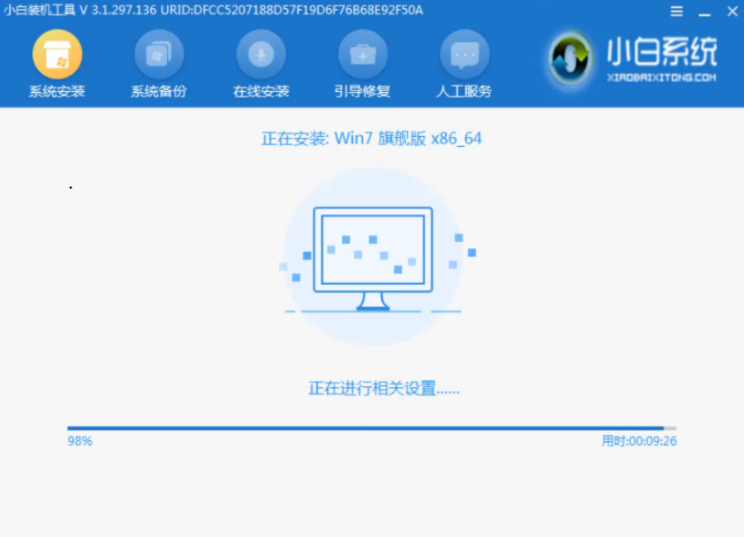
4、最后提示安装成功后,我们拔掉U盘工具重新启动计算机。
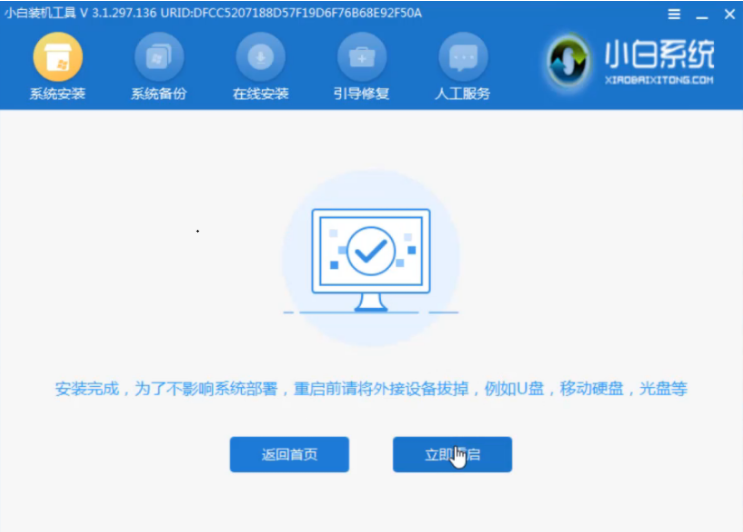
5、它会自动多次重启计算机,并耐心等待系统重新安装完成。

以上就是小编带来的电脑用u盘重装系统win7的简单教程的全部内容,希望可以提供帮助。
 有用
26
有用
26


 小白系统
小白系统


 1000
1000 1000
1000 1000
1000 1000
1000 1000
1000 1000
1000 1000
1000 1000
1000 1000
1000 1000
1000猜您喜欢
- Win7自动关机设置详解及常见问题解决..2024/08/15
- 戴尔改win7不引导怎么办2020/09/03
- 老司机教你电脑麦克风没声音怎么办..2018/12/25
- 最详细的win7电脑系统重装步骤图文教..2021/04/05
- 如何装系统,小编教你如何给电脑安装wi..2018/01/23
- 魔法猪一键重装系统详win7图文教程..2021/03/30
相关推荐
- PE系统内安装win7教程2021/10/23
- win7蓝屏如何给电脑重装系统..2021/10/03
- Win7重装系统:详细步骤与教程..2024/02/22
- 告诉大家下载的雨林木风ghostwin764位..2018/11/30
- 制作系统U盘Win7:简单教程分享..2024/03/02
- 电脑上怎么自己重装系统win7..2023/04/08














 关注微信公众号
关注微信公众号



